 Сколько WiFi-устройств у вас есть? Я сам владею тремя — моим iPad, iPod и смартфоном на Android — но только мой смартфон может подключаться к Интернету без WiFi-соединения. Если бы у меня не было беспроводного маршрутизатора, или я где-то предлагал только подключаемое соединение, мне бы не повезло с этими устройствами.
Сколько WiFi-устройств у вас есть? Я сам владею тремя — моим iPad, iPod и смартфоном на Android — но только мой смартфон может подключаться к Интернету без WiFi-соединения. Если бы у меня не было беспроводного маршрутизатора, или я где-то предлагал только подключаемое соединение, мне бы не повезло с этими устройствами.
Это не относится к Virtual Router. Виртуальный маршрутизатор, по сути, превращает любой компьютер с Windows 7 (или Windows 2008 R2) в точку доступа WiFi, используя технологию Windows 7 Wireless Hosted Network (Virtual WiFi). Его очень просто настроить и он работает хорошо, поэтому, если вы ищете способ создать безопасную беспроводную точку доступа на своем ноутбуке, вам повезло.
Что такое виртуальный маршрутизатор?
Virtual Router — это бесплатный программный маршрутизатор с открытым исходным кодом для ПК под управлением Windows 7 или Windows Server 2008 R2.
Используя Виртуальный маршрутизатор, вы сможете без проводов обмениваться данными с любым подключением к Интернету, будь то WiFi, LAN, кабельный модем, сотовая связь или даже коммутируемое соединение, с любым устройством с поддержкой WiFi, таким как ноутбуки, смартфоны, нетбуки, iPod, iPad, беспроводные принтеры и т. д. Эти устройства будут подключаться к виртуальному маршрутизатору, как и любая другая точка доступа, и подключение будет защищаться с использованием шифрования WPA2, которое считается наиболее безопасным типом беспроводной безопасности.
Виртуальный маршрутизатор можно использовать где угодно. Он абсолютно бесплатный, без рекламы и не отслеживает ваш веб-трафик. Как я только что упомянул, беспроводная сеть, созданная или совместно используемая программой, использует шифрование WPA2, которое нельзя отключить. Эта функция фактически встроена в API-интерфейс беспроводной сети Windows 7 и 2008 R2 для обеспечения максимальной безопасности.
Как это работает?
Как я упоминал ранее, виртуальный маршрутизатор «использует» беспроводную хостинговую сеть Windows 7, известную как технология Virtual WiFi. Хорошо, что это?
С 2002 года Microsoft искала способ виртуализации адаптера WiFi, превращая единое оборудование и радио в практически неограниченное количество адаптеров. Спустя годы все эти исследования нашли свое отражение в сетевых возможностях Windows 7.
По сути, Virtual WiFi работает очень похоже на то, как работает виртуализация для операционных систем. Существует прозрачное совместное использование ограниченных аппаратных ресурсов для многих операционных систем. Виртуальный WiFi, следовательно, представляет собой программный уровень, который абстрагирует аппаратное обеспечение платы беспроводной локальной сети в несколько виртуальных адаптеров. В результате получается операционная система, которая действует так, как будто у вас есть несколько адаптеров WLAN, работающих независимо, хотя у вас есть только один.
Как я могу использовать виртуальный маршрутизатор?

Пользоваться приложением чрезвычайно просто. Просто зайдите на домашнюю страницу Virtual Router и нажмите кнопку Download справа. Загрузите, установите и запустите приложение, чтобы начать его использовать.
Когда вы откроете Виртуальный маршрутизатор, вы увидите первое и единственное окно, в котором вам нужно начать вещание беспроводного сигнала.
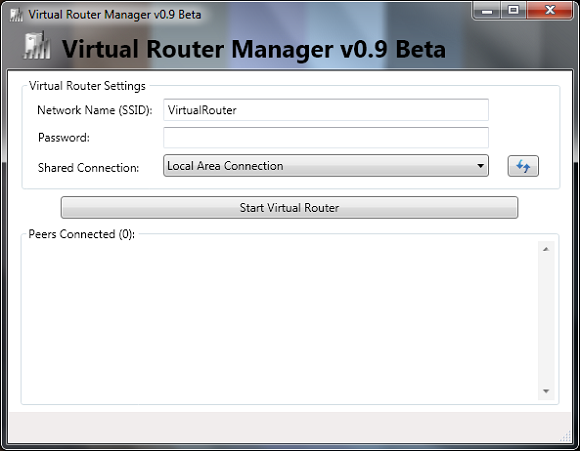
Вы можете изменить SSID сети на любой, который вы хотите, чтобы он читал, когда пользователи находят соединение на своих устройствах, и вы можете установить пароль на любое значение, если оно не меньше 8 цифр.
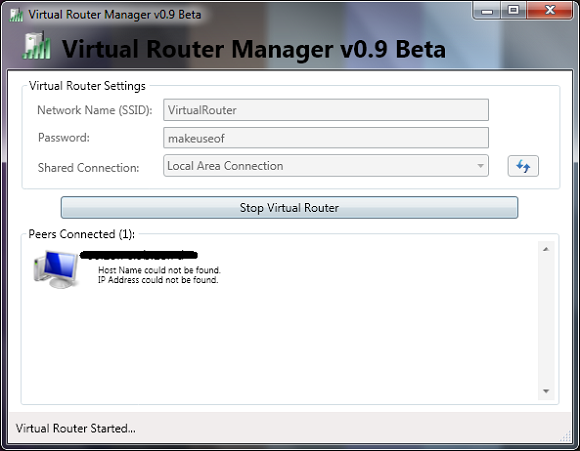
Затем все, что вам нужно сделать, это выбрать соединение, которым вы хотите поделиться в раскрывающемся меню (Подключение по локальной сети или Беспроводное сетевое подключение), и нажать кнопку «Запустить виртуальный маршрутизатор», чтобы начать подключение.
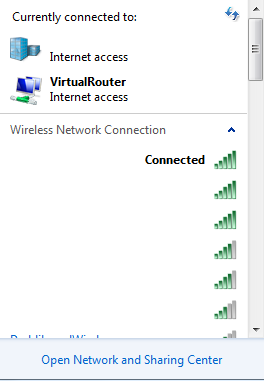
Теперь вы сможете увидеть только что созданное соединение на своих WiFi-устройствах. Просто введите пароль, который вы установили, и вы будете официально подключены к Интернету.
Для такой простой программы Virtual Router действительно иногда бывает полезен. Я был очень впечатлен тем, насколько легко им пользоваться и насколько хорошо оно работает. Что вы думаете об этом приложении?
Изображение предоставлено: Macs Peter


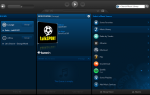
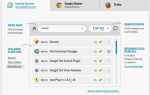
![Чат на IRC, как в 1995 году, с HydraIRC [Windows]](https://helpexe.ru/wp-content/cache/thumb/05/7a8ba6f8e1b7005_150x95.png)
